Anuncio
El registro de Windows es una de las partes menos conocidas del sistema operativo Windows. Comprenderlo y usar las herramientas apropiadas para administrarlo puede marcar la diferencia en tener una computadora que funcione bien.
Independientemente de la versión de Windows que esté utilizando, el registro sigue siendo una pieza central de cómo el software se "conecta" al sistema operativo. Durante muchos años, ha sido el arma secreta para muchos técnicos de TI. Es un lugar donde, si sabes lo que estás haciendo, puedes aumentar el rendimiento de su PC Los 5 mejores limpiadores de registro gratuitos que mejoran el rendimiento de la PCLa limpieza del registro rara vez mejorará el rendimiento de Windows y es arriesgado. Sin embargo, muchos juran por los limpiadores de registros. ¿Igualmente? Al menos use una de estas herramientas porque son las más seguras que encontrará. Lee mas . Por supuesto, si no sabe lo que está haciendo, es posible que no vea cualquier aumento de rendimiento en absoluto
Usando Registry Cleaner: ¿Realmente hace la diferencia?Los anuncios de los limpiadores de registros están en toda la Web. Hay toda una industria por ahí empeñada en convencer a los usuarios de computadoras inexpertos de que su registro necesita reparaciones y que, por diez pagos fáciles de $ 29.95, sus ... Lee mas o puedes causar el temido pantalla azul de muerte 11 consejos para ayudarlo a solucionar el error de pantalla azul de Windows¿Qué es una pantalla azul en Windows? ¿Cómo se solucionan los errores de pantalla azul? Aquí hay varias soluciones para este problema común de Windows. Lee mas .No se preocupe, no tiene que ser un gurú de la PC para obtener los beneficios de los ajustes de registro. Varias herramientas pueden simplificar el registro y ayudarlo a encontrar y reparar cualquier problema que pueda estar causando problemas en su computadora.
Fundamentos del registro de Windows
La administración del registro de Windows en Windows 7, Windows 8 o Windows 10 se reduce al uso de la herramienta Regedit incorporada. El lanzamiento de Regedit funciona igual en todas las versiones de Windows. Puede buscarlo (aquí es donde las versiones de Windows difieren ligeramente) o puede presionar Tecla de Windows + R para abrir el cuadro de diálogo Ejecutar, escriba regedity haga clic Okay o golpear Entrar.
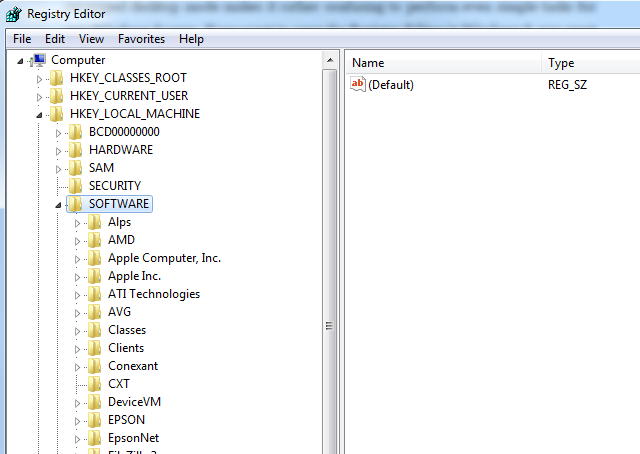
Imagine el registro de Windows como el "Project Manager" para Windows. Gestiona elementos personalizados de todo el software instalado en el sistema, como lo que los usuarios pueden o no pueden hacer cuando inician sesión en una aplicación. Esto es especialmente útil cuando investigas por qué Windows se está comportando inesperadamente. Muchas veces, el secreto se encuentra en el fondo del registro, donde se editó alguna clave de registro aleatoria, a veces por un virus, y está causando el tipo de problemas que está viendo.
Uno de los ejemplos más completos del uso del registro, completo con una lista de hacks de registro realmente geniales, es el reciente artículo de Chris Hoffman que explica cómo funciona el registro de Windows ¿Qué es el registro de Windows y cómo lo edito?Si necesita editar el registro de Windows, realizar algunos cambios rápidos es fácil. Aprendamos cómo trabajar con el registro. Lee mas .
Deberá tener mucho cuidado cada vez que intente personalizar el registro de la forma en que Chris lo describió, o utilizando cualquiera de las herramientas que se describen a continuación. Sin embargo, al usar una de las herramientas a continuación, monitorear o personalizar el registro de Windows se vuelve un poco más fácil, especialmente para los usuarios que son nuevos en ajustar la configuración del registro.
Monitorear cambios en el registro con Regshot
Lo mejor del registro de Windows es que es una forma muy poderosa de afectar a todo el sistema operativo. Esa es también su máxima debilidad. Todo lo que se necesita es un pequeño "ajuste" a una entrada importante en el registro, y puede alterar por completo el rendimiento de su sistema operativo.
Esta es la razón por Regshot, una utilidad de comparación de registros de código abierto, llega a la parte superior de esta lista de herramientas de registro.
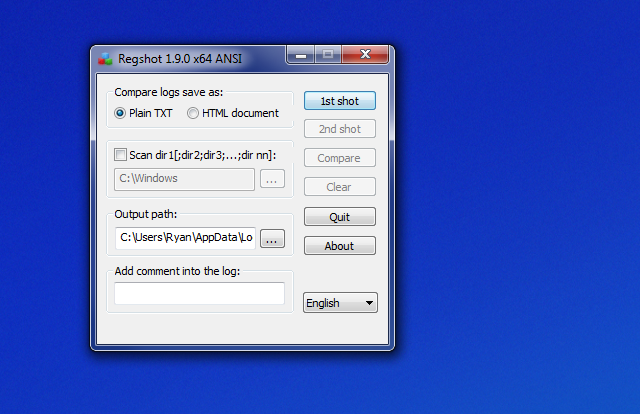
Regshot le permite tomar una instantánea de todo su registro cuando sabe que su computadora está funcionando con la máxima eficiencia. Esto podría ser justo después de que lo hiciste un escaneo de virus Comparación de la precisión de 4 escáneres de virus gratuitos Lee mas , o cuando haya actualizado Windows con el últimos parches de Microsoft 3 razones por las que debería ejecutar los últimos parches y actualizaciones de seguridad de WindowsEl código que conforma el sistema operativo Windows contiene agujeros de seguridad, errores, incompatibilidades o elementos de software obsoletos. En resumen, Windows no es perfecto, todos lo sabemos. Los parches de seguridad y las actualizaciones corrigen las vulnerabilidades ... Lee mas . Tiene la ventaja adicional de tomar una instantánea de directorios importantes (como su directorio principal de Windows), por lo que puede comparar más adelante para ver si también se realizaron cambios allí.
Una vez que haya guardado el archivo "1st shot", en cualquier momento puede volver a ejecutar la utilidad, haga clic en el botón "2nd shot" y luego ejecute la función "Comparar" para ver los cambios. En realidad, puede probar esto después de instalar un nuevo software en su computadora. Esta utilidad le mostrará todos los cambios en el registro y el directorio de Windows que se realizaron.
Examinar el registro con el comando Reg
Una herramienta de línea de comandos muy útil que está integrada en Windows es el comando "Reg". Inicie la ventana de comandos (a través de Búsqueda o Accesorios o presione Tecla de Windows + R, ingrese cmdy golpear Entrar), y puede utilizar esta herramienta rápida y efectiva para consultar los valores de las claves de registro, agregar o cambiar valores de clave, o incluso exportar e importar claves.
El único inconveniente con el uso de esta herramienta es que necesitará una lista de teclas que desea monitorear o cambiar antes de emitir los comandos. Por ejemplo, si desea monitorear el Directorio de archivos comunes que usa actualmente el sistema operativo Windows, puede verificar esa clave escribiendo:
Consulta de registro HKEY_LOCAL_MACHINE \ SOFTWARE \ Microsoft \ Windows \ CurrentVersion / v CommonFilesDir
El valor clave resultante se muestra cuando presiona la tecla Intro.

Si desea monitorear regularmente los valores importantes del registro para ver si alguno de ellos se modificó como resultado de virus u otro software malicioso 10 pasos a seguir cuando descubres malware en tu computadoraNos gustaría pensar que Internet es un lugar seguro para pasar nuestro tiempo (tos), pero todos sabemos que hay riesgos en cada esquina. Correo electrónico, redes sociales, sitios web maliciosos que han funcionado ... Lee mas , puede crear un trabajo por lotes que consulte todas esas claves y las envíe a un archivo de datos, como este:
consulta de registro HKEY_LOCAL_MACHINE \ SOFTWARE \ Microsoft \ Windows \ CurrentVersion / v CommonFilesDir >> c: \ temp \ Registryinfo.txt
consulta de registro HKEY_LOCAL_MACHINE \ SOFTWARE \ Microsoft \ Windows \ CurrentVersion / v ProgramFilesDir >> c: \ temp \ Registryinfo.txt
consulta de registro HKEY_LOCAL_MACHINE \ SOFTWARE \ Microsoft \ Windows \ CurrentVersion / v ProgramFilesPath >> c: \ temp \ Registryinfo.txt
consulta de registro HKEY_LOCAL_MACHINE \ SOFTWARE \ Microsoft \ Windows \ CurrentVersion / v SM_GamesName >> c: \ temp \ Registryinfo.txt
El archivo de salida resultante se verá a continuación.
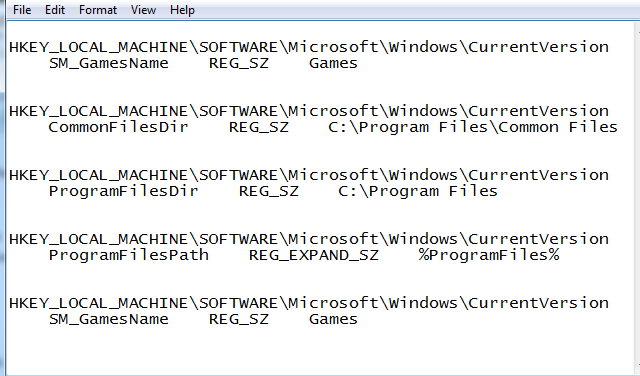
Usando el comando "reg", también puede agregar nuevos valores escribiendo:
reg agregar HKEY_LOCAL_MACHINE \ SOFTWARE \ Microsoft \ Windows \ CurrentVersion \ TestKey
Obviamente, no tiene mucho sentido agregar un valor "TestKey" en ese dominio de registro, pero muestra cómo puede agregar rápidamente una clave en cualquier parte del registro con una sola línea de comando.
Con el comando "reg", también puede usar la función "exportar" para tomar una instantánea de secciones importantes del registro. Esto es tan fácil como escribir "reg export", seguido de la ruta de la clave o la carpeta de dominio. Por ejemplo, para tomar una instantánea de todo el dominio de registro CurrentVersion, debe escribir:
reg export HKEY_LOCAL_MACHINE \ SOFTWARE \ Microsoft \ Windows \ CurrentVersion c: \ temp \ CurrentVersionExport.txt
Una vez que haya guardado estos archivos de instantáneas, puede importarlos más tarde utilizando el comando "reg import [Filename]". Esta es una manera conveniente de arreglar secciones importantes del registro después de que alguna actualización de software o infección de virus lo haya dañado. Obviamente, este es un enfoque más "manual" para administrar y proteger el registro, pero para cualquiera que prefiere el enfoque de línea de comandos o trabajo por lotes en lugar de usar aplicaciones prefabricadas: este es el perfecto solución.
Administre mejor su registro con el registrador
Teniendo en cuenta la importancia de su registro, tal vez debería ser "administrado" en lugar de solo revisado ocasionalmente por problemas. Claramente destinado a usuarios de PC más avanzados, una herramienta gratuita llamada Registrador ofrecido por Resplendence, el fabricante de una serie de herramientas de Windows de alta calidad, es una solución fantástica. Proporciona un acceso más funcional a su registro que la utilidad regedit de Windows.
A primera vista, parece que estás usando regedit, pero hay una barra de herramientas llena de funciones.
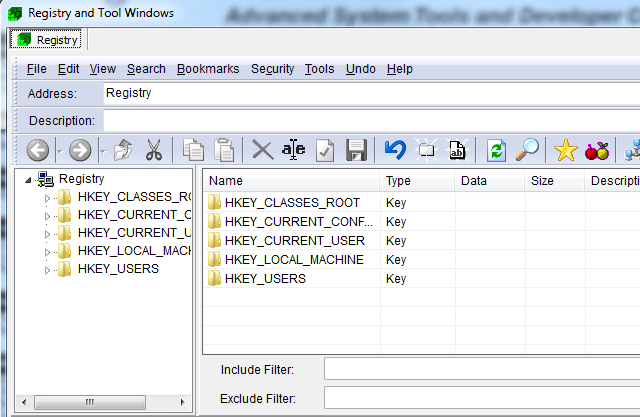
Lo que encontrará cuando comience a explorar su registro con esta herramienta, es que le brinda mucha más flexibilidad y administración sobre el registro en comparación con regedit. Realice operaciones de búsqueda y reemplazo fáciles, marque las claves de registro importantes para constantes monitoreo posterior, y lo mejor de todo, descripciones de claves y valores de registro (y la capacidad de agregar tu propio).
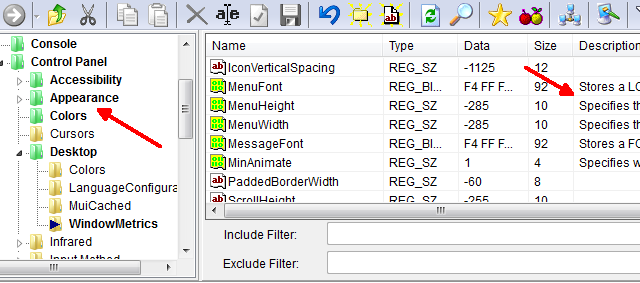
Puede ver cuán útiles son estas descripciones cuando hace doble clic en una tecla. A diferencia de regedit, que simplemente le muestra el nombre de la clave y el valor durante la edición, Registrar le muestra la clave y el valor, pero también a qué categoría pertenece esa clave, y una descripción detallada si es disponible.

Marcar las teclas importantes para facilitar el monitoreo es tan simple como hacer clic derecho en una tecla o carpeta y elegir la opción "Marcador".
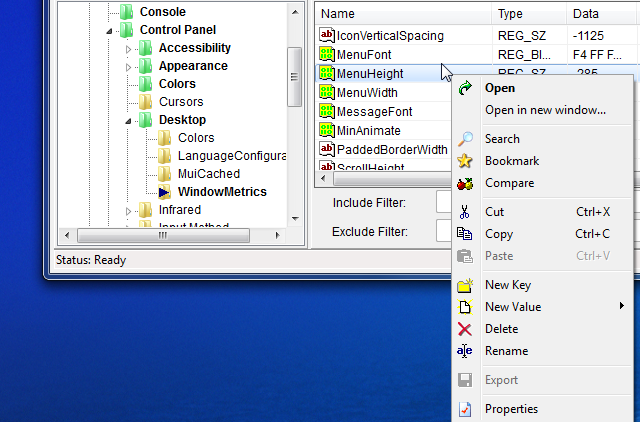
Esto es especialmente útil para las claves críticas del sistema operativo Windows que conoce los virus en particular, como las teclas de Inicio y Programador. Puede encontrar una lista completa de las claves de registro de destino más comunes en Sitio web de Symantec.
¿Mantiene una copia de seguridad de su registro?
Como puede ver, hay algunas herramientas y utilidades bastante útiles para monitorear su registro y asegurarse de que esté limpio. Es una buena idea al menos tomar una instantánea para que, si su registro es pirateado, pueda descubrir qué hizo que las cosas fueran mal. También tendrá una forma de recuperar las cosas como estaban antes. Teniendo en cuenta qué cambios significativamente pequeños en el registro pueden afectar el rendimiento y la operación de su computadora, tomar una instantánea y monitorear su registro es una muy buena póliza de seguro.
¿Vigila el registro de su computadora? ¿Qué herramientas utilizas para hacerlo? Comparta sus propios trucos y consejos en la sección de comentarios a continuación.
Créditos de imagen: Cubo 3d Via Shutterstock
Ryan tiene una licenciatura en ingeniería eléctrica. Ha trabajado 13 años en ingeniería de automatización, 5 años en TI y ahora es ingeniero de aplicaciones. Ex editor jefe de MakeUseOf, ha hablado en conferencias nacionales sobre visualización de datos y ha aparecido en la televisión y radio nacionales.


